Första intrycken av visionOS SDK och simulator
visionOS SDK och simulator ger oss en inledande glimt av hur operativsystemet kommer att se ut. Detta är en betydande händelse för visionOS, eftersom det ger utvecklare möjligheten att påbörja skapandet av applikationer för plattformen.
SDK:t tillhandahåller en omfattande uppsättning verktyg för utvecklare att konstruera fängslande upplevelser, och simulatorn utgör ett kraftfullt instrument för att testa applikationer i varierande miljöer. visionOS har potential att revolutionera vårt sätt att interagera med datorer.
Kom igång med visionOS-simulatorn
Apple har beskrivit visionOS som sitt första ”spatiala operativsystem”, designat för att erbjuda en helt ny mixed reality-upplevelse som smidigt samverkar med den fysiska omgivningen.
visionOS-simulatorn kan installeras på en Mac genom att ladda ner den senaste Xcode 15 betaversionen tillsammans med visionOS utvecklarverktyg.
För närvarande kan visionOS endast upplevas på en Mac-skärm, vilket naturligtvis inte ger samma nivå av upplevelse som med Vision Pro-headsetet. Däremot får man en uppfattning om hur operativsystemet och tillhörande applikationer fungerar. Du kan interagera med Home View och appfönster, och även köra och testa applikationer som du har utvecklat själv.
1. Hemvyn ger associationer till watchOS
När visionOS startar, välkomnas du av Home View, ett virtuellt utrymme som fungerar som en central hubb för alla dina applikationer och aktiviteter. Apparnas layout liknar den hos Apple Watch, där de cirkulära appikonerna är arrangerade på ett liknande sätt.
På vänster sida av Home View finns en docka som ger dig tillgång till dina FaceTime-kontakter, samt menyn Miljöer, som låter dig omvandla din omgivning till ett helt nytt rum. Till exempel, kan du välja en Yosemite-bakgrund för att få en ny virtuell arbetsmiljö med de höga granitklipporna i Yosemite National Park.
2. Spotlight-sökning i Kontrollcenter
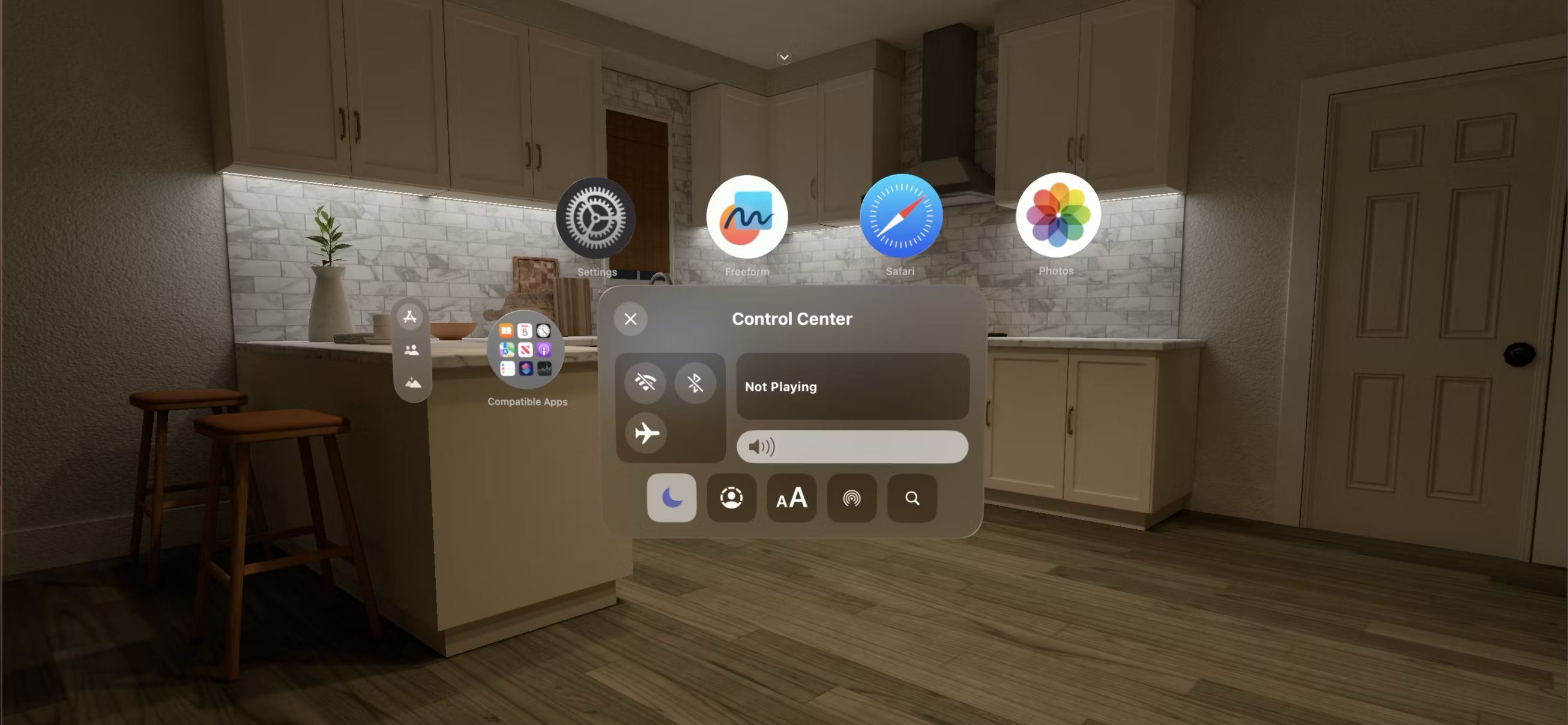
Kontrollcentret nås genom att klicka på rullgardinspilen högst upp på skärmen i Home View eller i vilken annan app som helst. Det innehåller de vanliga anslutningsalternativen som Wi-Fi, Bluetooth och AirDrop, samt en ”Spelas nu”-widget. Spotlight-sökningens placering är dock annorlunda, eftersom den, i motsats till Apples andra operativsystem, nu befinner sig i Kontrollcenter.
Du kan också aktivera gästläget i Kontrollcenter, vilket gör det möjligt för andra att prova ditt Vision Pro-headset. För att göra detta, behöver du ange ett lösenord. När gästläget är aktiverat får den som anger lösenordet fem minuter på sig att använda headsetet, sedan avslutas sessionen automatiskt.
3. Många appar är överförda från iPadOS
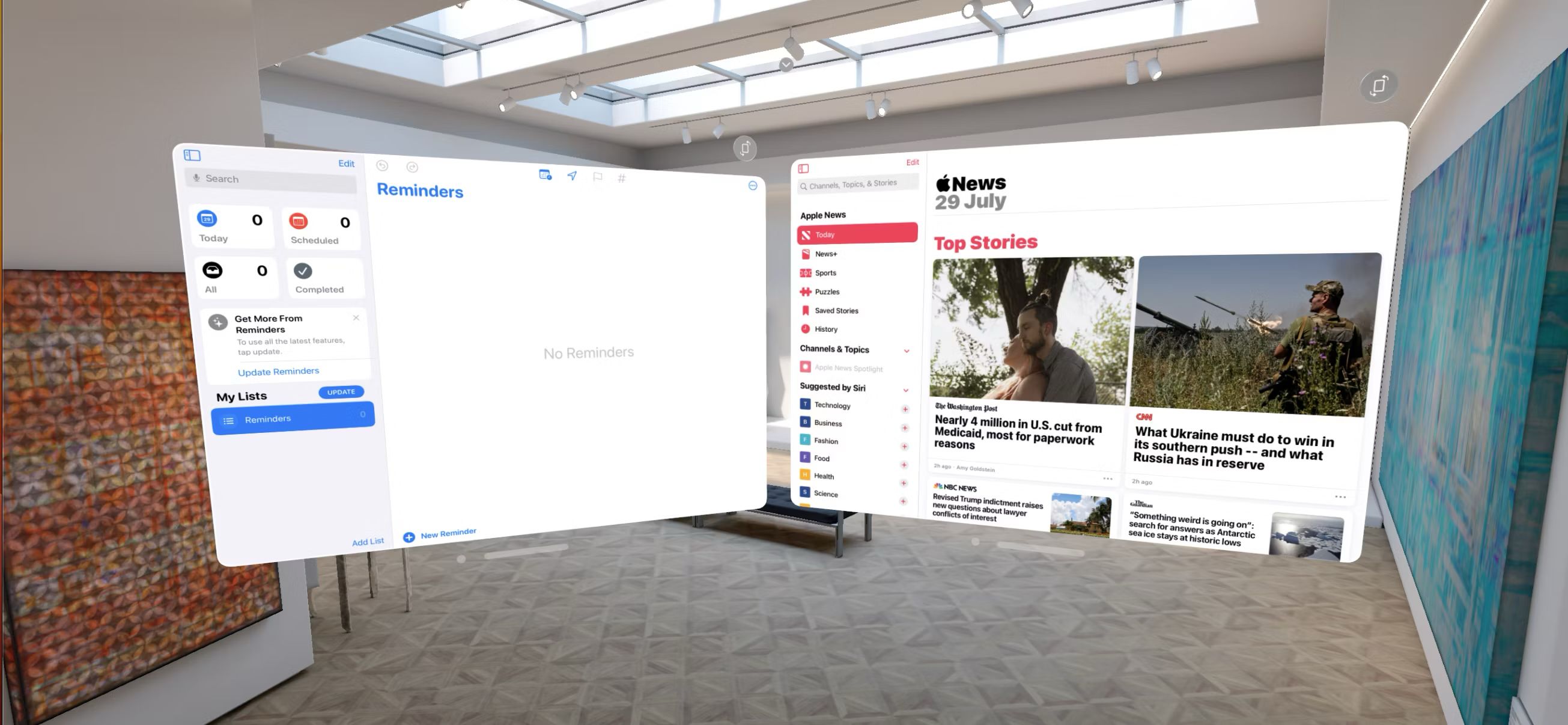
Apple har beskrivit tre sätt att designa appar för visionOS: Windows, Volym och Spaces. Windows ger en upplevelse som påminner om iPad-applikationer, medan Volym lägger till djup, och Spaces ger en helt uppslukande upplevelse och skapar en ny miljö.
Även om det finns ett antal förinstallerade applikationer tillgängliga för visionOS, är det endast ett fåtal som har optimerats för plattformen. De flesta appar har helt enkelt överförts från iPadOS med endast mindre justeringar, vilket resulterar i 2D-applikationer som visas i ett 3D-utrymme.
De få applikationer som har anpassats något för visionOS är Freeform, Safari, Photos och Inställningar. Vissa appar har en liten ikon i hörnet som låter dig ändra appfönstret mellan liggande och stående läge, precis som när du vrider din iPad.
Likheterna mellan visionOS och iPadOS är tydliga i hela operativsystemet. Det är uppenbart att visionOS i grunden bygger på iPadOS, och det är troligt att Apple kommer att fortsätta att begränsa plattformen på samma sätt som sina mobila operativsystem.
4. Justera storleken på fönster för en virtuell TV
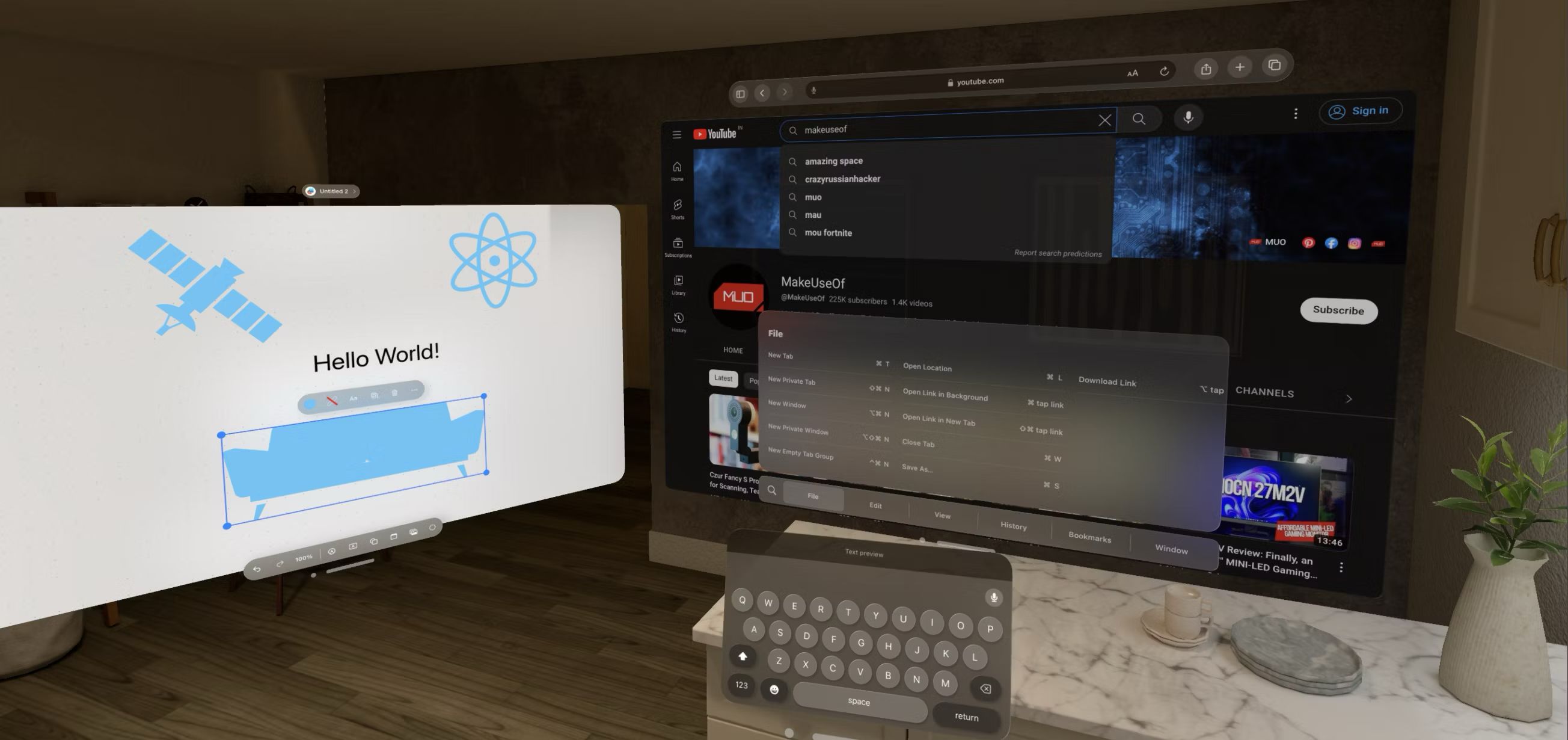
Den mest intressanta aspekten av visionOS är hur du interagerar med headsetet. Apple har utvecklat ett handgester-system för Vision Pro-headsetet, vilket ger användare möjlighet att styra enheten utan fysiska inmatningsenheter.
visionOS erbjuder två sätt att skriva: med skärmtangentbordet eller ett externt Bluetooth-tangentbord. Skärmtangentbordet är ett flytande fönster som kan placeras var som helst på skärmen. Alternativt kan ett externt Bluetooth-tangentbord användas på samma sätt som med andra enheter.
Appfönster kan även flyttas runt i din omgivning genom att interagera med den nedre raden i varje app. De kan staplas på varandra. Du kan justera storleken på varje appfönster efter dina egna preferenser, vilket innebär att du inte längre är begränsad av storleken på din skärm, eftersom du nu kan utnyttja hela utrymmet i din miljö.
Det mest anmärkningsvärda är att man kan omvandla ett stort Safari-fönster till storleken av en TV var som helst, oavsett om det är i köket, vardagsrummet eller sovrummet, vilket ger stor flexibilitet i din datorupplevelse.
5. Simulatorn känns även den engagerande
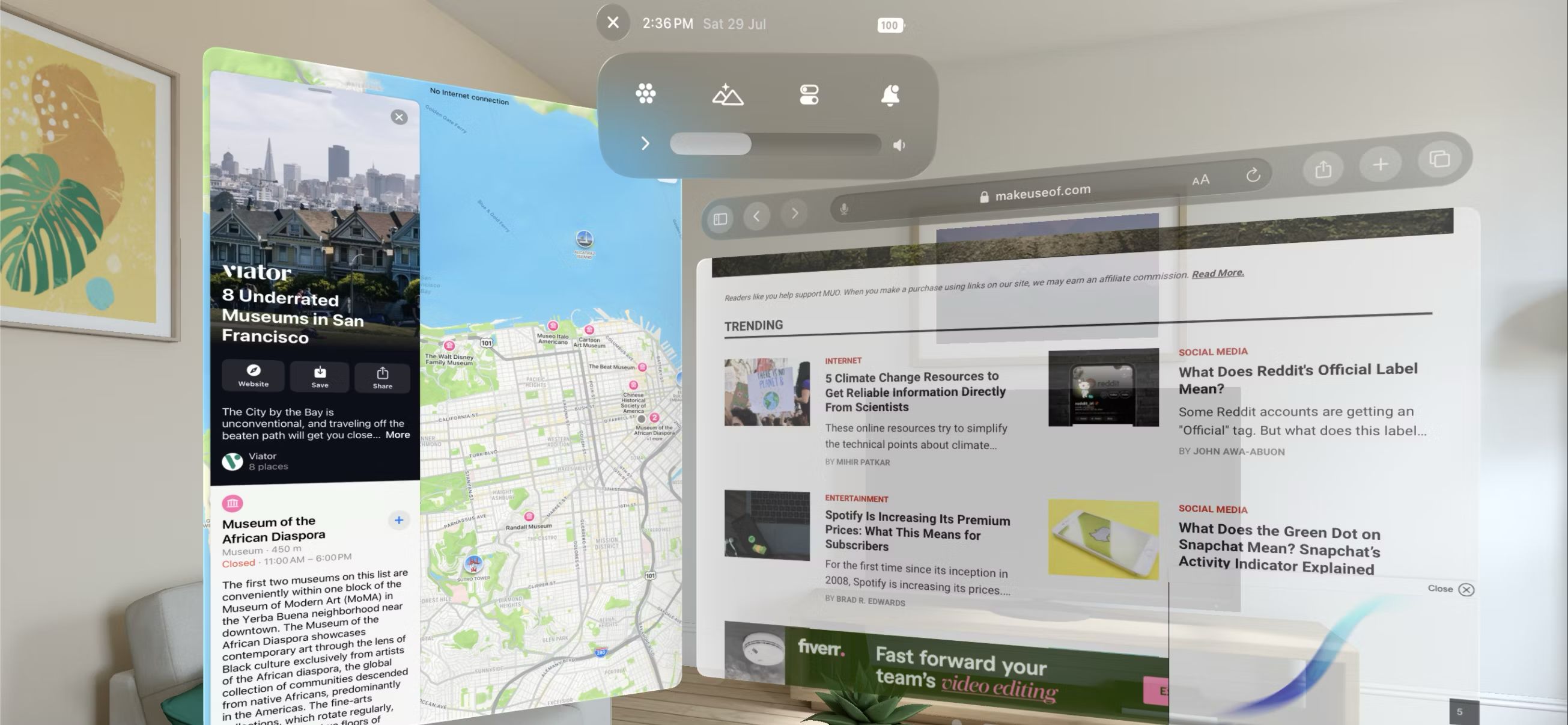
Trots att jag upplever visionOS på en Mac-skärm, har den redan visat sin stora potential. Det erbjuder ett nytt sätt att interagera med datorer som känns både bekant och lätt att använda. Gränssnittet är mycket väldesignat och alla komponenter samverkar sömlöst.
Apple har även lagt ner mycket energi på att säkerställa att utvecklare inte ska möta en brant inlärningskurva när de utvecklar applikationer för visionOS, genom att använda samma principer som används för iOS- och iPadOS-applikationer.
visionOS har en ljus framtid
visionOS-simulatorn ger en inblick i framtidens datoranvändning. Den erbjuder ett helt nytt sätt att interagera med användargränssnittet som är både engagerande och intuitivt. Handgest-systemet känns naturligt och är lätt att använda, och möjligheten att justera storleken på appfönster och flytta runt dem i omgivningen är otroligt kraftfull.
visionOS befinner sig förstås fortfarande i ett tidigt utvecklingsstadium, men potentialen är onekligen stor. Detta kan vara framtiden för hur vi interagerar med teknik i vardagen, och det är spännande att se vad framtiden har i beredskap för spatial datoranvändning.